เพลิดเพลินกับกล้อง Galaxy Z Fold3 5G พร้อมประสบการณ์การพับที่ไม่เหมือนใคร
กล้อง Galaxy Z Fold3 5G มีประสิทธิภาพที่ดีขึ้นรวมถึงคุณสมบัติใหม่สองสามอย่างให้ทดลองด้วย ตรวจสอบฟีเจอร์กล้องที่น่าทึ่งของ Galaxy Z Fold3 5G ด้านล่าง
ก่อนที่คุณจะลองทำตามคำแนะนำเกี่ยวกับวิธีการแก้ปัญหาของคุณโปรดตรวจสอบว่าซอฟต์แวร์ของอุปกรณ์และแอพที่เกี่ยวข้องนั้นได้รับการอัพเดทเป็นเวอร์ชันล่าสุดหรือไม่ โปรดตรวจสอบวิธีการอัพเดทซอฟต์แวร์ของอุปกรณ์มือถือตามลำดับต่อไปนี้
ขั้นตอนที่ 1. ไปที่ การตั้งค่า > อัพเดทซอฟท์แวร์
ขั้นตอนที่ 2. แตะที่ ดาวน์โหลดและติดตั้ง
ขั้นตอนที่ 3. ทำตามคำแนะนำบนหน้าจอ
กล้องใน Galaxy Z Fold3 5G
Galaxy Z Fold3 5G มาพร้อมกับกล้อง 5 ตัว: ตัวหนึ่งอยู่บนหน้าจอ cover, ตัวหนึ่งอยู่บนหน้าจอหลัก และสามตัวที่ด้านหลัง กล้องหลังทำด้วยกระจกใสเป็นพิเศษ ให้ภาพที่ชัดเจนยิ่งขึ้นและป้องกันรอยขีดข่วน สำหรับหน้าจอหลัก Galaxy Z Fold3 5G ใช้ Under Display Camera (UDC) เพื่อให้ได้ภาพเต็มหน้าจอและประสบการณ์การรับชมที่สมจริงยิ่งขึ้น ตรวจสอบภาพรวมของกล้องด้านล่างสำหรับข้อมูลจำเพาะของกล้องโดยละเอียด

|
กล้องหน้าจอ cover |
10 MP F2.2 FF |
|---|---|
|
กล้องหน้าจอหลัก |
4 MP F1.8 FF |
|
กล้องหลัง Ultra Wide |
12 MP F2.2 |
|
กล้องหลัง Wide |
12 MP F1.8 OIS Dual Pixel AF |
|
กล้องหลัง Tele |
12 MP F2.4 OIS PDAF 2x Zoom |
หน้าจอหลักไม่ขาดตอนด้วยกล้องใต้จอแสดงผล
Galaxy Z Fold3 5G เป็นโทรศัพท์แบบพับได้เครื่องแรกของโลกที่มีหน้าจอการรับชมที่ต่อเนื่องด้วยเทคโนโลยีกล้องใต้จอแสดงผล เมื่อกางออก Under Display Camera จะช่วยให้คุณได้รับประสบการณ์เต็มหน้าจอ ดังนั้นการรับชมภาพยนตร์จึงสมจริงยิ่งขึ้น นอกจากนี้ ยังบางและเบากว่าเมื่อก่อน ช่วยให้คุณใช้งานมือเดียวได้สบายยิ่งขึ้น

หมายเหตุ:
- ฟีเจอร์บางอย่างของกล้องไม่พร้อมใช้งานใน Under Display Camera
- คุณภาพของ Under Display Camera อาจต่ำกว่ากล้องอื่นๆ
- เพื่อการถ่ายเซลฟี่ที่ชัดเจนยิ่งขึ้น แนะนำให้ใช้กล้องที่หน้าจอ Cover หรือกล้องหลัง
โหมดจับภาพช่วยให้คุณหลีกเลี่ยงการสลับไปมาระหว่างกล้องและแกลเลอรี ตอนนี้คุณสามารถดูตัวอย่างม แชร์ม ลบ หรือคั่นหน้ารูปภาพและวิดีโอล่าสุดของคุณบนหน้าจอที่สองในขณะที่ถ่ายภาพหรือวิดีโอใหม่บนหน้าจอแรก
ในการเปิดใช้งานโหมดจับภาพในแอพกล้อง
ขั้นตอนที่ 1. แตะไอคอน Capture View ที่ด้านบนซ้ายของหน้าจอ
ขั้นตอนที่ 2. หน้าจอแสดงตัวอย่างรูปภาพหรือวิดีโอที่คุณถ่ายจะแสดงพร้อมกัน

หมายเหตุ: คุณสามารถดูภาพของคุณได้ทันที รูปภาพหรือวิดีโอที่คุณถ่ายจะแสดงที่นี่จนกว่าคุณจะปิดแอพกล้อง คุณสามารถเลื่อนขึ้นและลงเพื่อดูผลลัพธ์ได้สูงสุด 100 รายการ
ฟีเจอร์การแสดงตัวอย่างแบบคู่ได้รับการปรับปรุงเพื่อให้คุณสามารถดูตัวอย่างฉากที่ถ่ายได้ทั้งบนหน้าจอหลักและหน้าจอ cover เพื่อดูว่ามีลักษณะอย่างไร ผู้ที่อยู่ในรูปภาพสามารถตรวจสอบการแสดงตัวอย่างแบบเรียลไทม์บนหน้าจอหน้า cover ได้เช่นกัน และผู้ใช้สามารถโต้ตอบกับคนที่กำลังถ่ายทำได้ง่ายขึ้นในขณะที่ใช้ฟิลเตอร์ ใบหน้า AR Doodle และ AR Emoji บนใบหน้า ด้วยการแสดงตัวอย่างคู่ที่ได้รับการปรับปรุงนี้ คุณไม่จำเป็นต้องสวมบทบาทเป็นผู้กำกับ โดยเปลี่ยนคนไปทางซ้ายและขวา
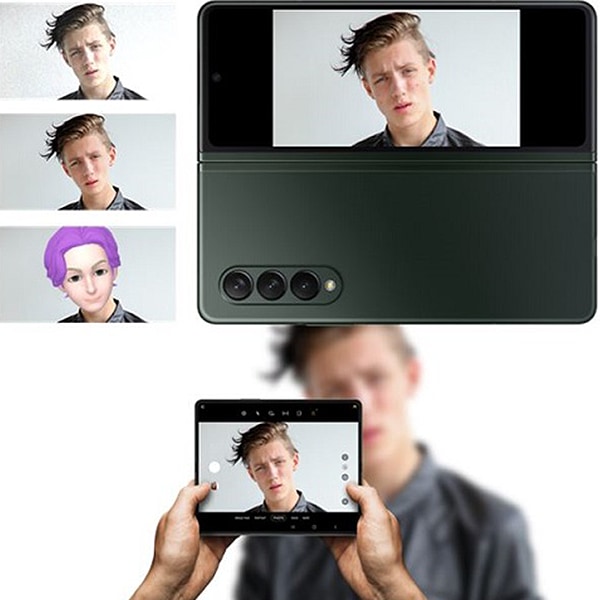
คุณยังสามารถดูภาพตัวอย่างบนหน้าจอ cover ขณะถ่ายภาพตนเองด้วยกล้องหลังความละเอียดสูงได้ เมื่อถ่ายเซลฟี่ด้วยกล้องด้านหลัง ฟีเจอร์การฟื้นฟูใบหน้าสามารถช่วยให้คุณถ่ายเซลฟี่ที่เป็นธรรมชาติและน่าดึงดูดยิ่งขึ้น โดยการแสดงภาพตัวอย่างคู่พร้อมกันบนหน้าจอหน้า cover ผู้ที่กำลังถ่ายทำสามารถดูตัวอย่างแบบเรียลไทม์ได้
หากต้องการเปิดใช้งานฟีเจอร์การแสดงตัวอย่างแบบคู่ทั้งบนหน้าจอหลักและหน้าจอcover ให้แตะไอคอน แสดงตัวอย่างหน้าจอ cover ที่ด้านบนขวา
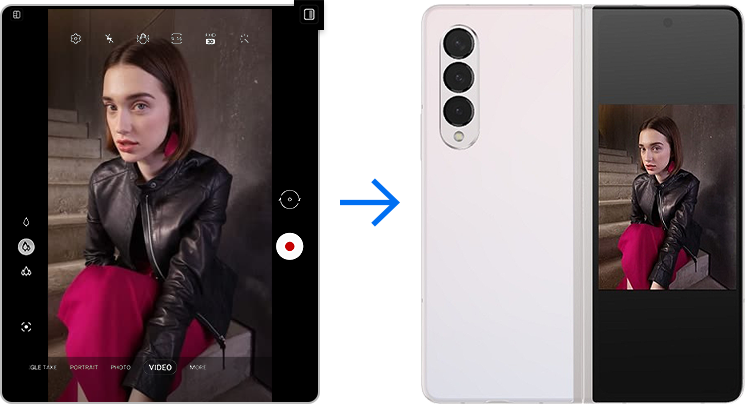
หมายเหตุ:
- อย่าใช้แฟลชใกล้กับดวงตาของคุณ การใช้แฟลชใกล้กับดวงตาอาจทำให้สูญเสียการมองเห็นชั่วคราวหรือทำลายดวงตาได้
- ฟีเจอร์นี้ใช้ได้เฉพาะในโหมดถ่ายภาพบางโหมดเท่านั้น
เพื่อให้ได้อิสระมากขึ้นระหว่างการใช้งานแบบแฮนด์ฟรี การจัดเฟรมอัตโนมัติ รองรับช่วงที่ยาวขึ้นและสามารถติดตามคนได้มากถึง 4 คนพร้อมกันโดยอัตโนมัติด้วยการสนับสนุนแบบมือถือ ฟีเจอร์ การจัดเฟรมอัตโนมัติ ช่วยให้มุมการถ่ายภาพและการซูมปรับโดยอัตโนมัติตามการจดจำใบหน้าและร่างกายของวัตถุเมื่อบันทึกวิดีโอโดยใช้กล้องด้านหน้าหรือด้านหลัง หากคุณเปิดใช้งาน การจัดเฟรมอัตโนมัติ การเคลื่อนไหวของผู้คนจะถูกติดตาม และคุณสามารถให้วัตถุอยู่กึ่งกลางในเฟรมวิดีโอด้วยการซูมที่ราบรื่น

หากต้องการเปิดใช้งาน การจัดเฟรมอัตโนมัติ ให้แตะไอคอน การจัดเฟรมอัตโนมัติ ที่ด้านล่างซ้ายขณะอยู่ในโหมด วีดีโอ

หมายเหตุ: ภาพหน้าจอและเมนูของอุปกรณ์อาจแตกต่างกันไปขึ้นอยู่กับรุ่นอุปกรณ์และเวอร์ชันของซอฟต์แวร์
ดูข้อมูลเพิ่มเติมเกี่ยวกับข้อควรระวังสำหรับอุปกรณ์พับได้ของ Galaxy ได้ที่ "ข้อควรระวังเมื่อใช้อุปกรณ์พับได้ของ Galaxy" โดย Samsung Support
ขอบคุณสำหรับความคิดเห็นของคุณ
โปรดตอบคำถามทุกข้อ










